Что такое FileZilla? Как настроить FileZilla для удобной работы?
Что такое FileZilla
FileZilla – это бесплатный FTP-клиент с широкой функциональностью и свободным кодом, который одинаково эффективно работает на всех современных операционных система. Этот FTP-клиент отличает простота настройки и функционал, удобный даже не слишком подготовленному пользователю. Кроме того, FileZilla справляется с задачей многопоточной загрузки файлов, докачки при обрыве связи.
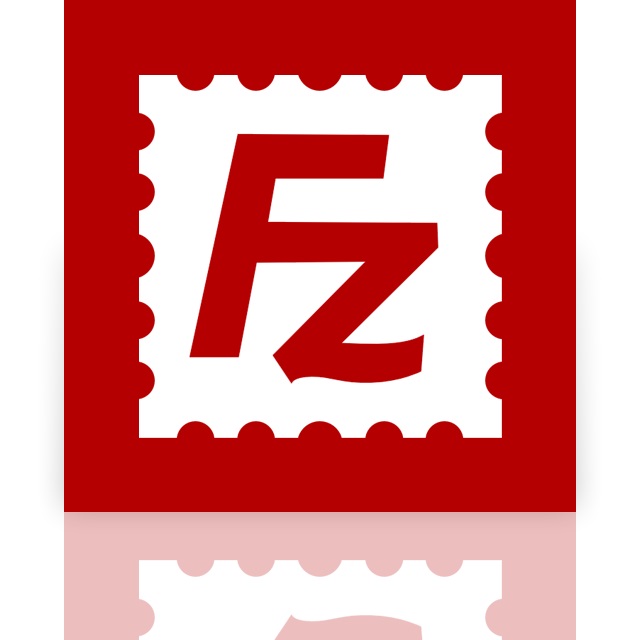
Работа с файлами, созданными и (или) сохраненными на сервере, благодаря FileZilla, ничем не отличается от действий с файлами на персональном компьютере.
Установка FileZillaна персональном компьютере
FTP-клиент FileZilla легко скачать, да и распространяется он совершенно бесплатно, а функциональность и удобство настройки, а также работы с этим программным продуктом продолжает улучшаться. Установка FileZilla очень проста и требует только запуска инсталляционного файла, согласия с лицензионным соглашением и нажатия кнопки «Далее» до тех пор, пока не будет получено сообщение о том, что программа успешно установлена.
Настройка FileZilla
Настройка FTP-клиента FileZilla проходит в несколько этапов. В первую очередь требуется прописать параметры подключения к необходимому web-серверупосредством ввода
- адреса сервера (может понадобиться и ввод порта);
- логина;
- пароля, предоставляющего доступ к данным.
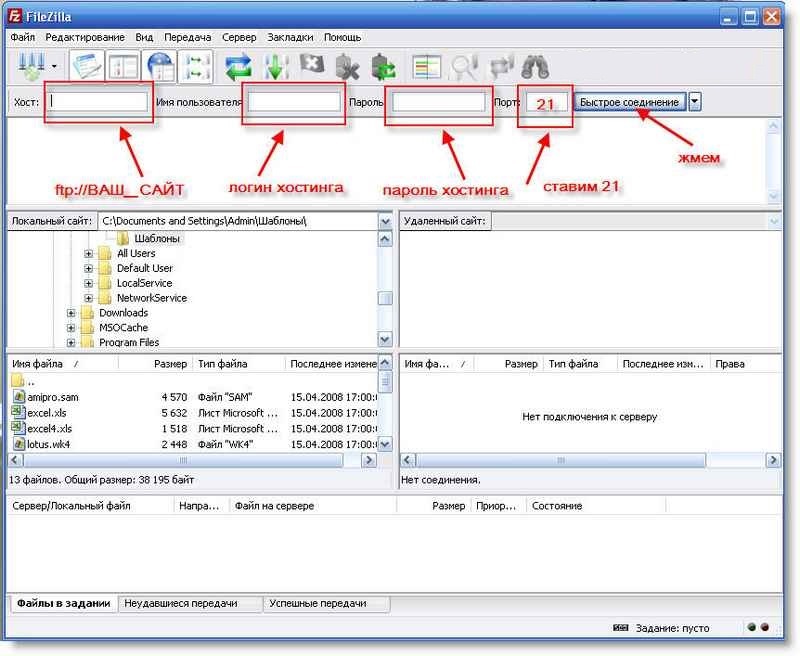
Эти данные можно внести как на панели окна FileZilla, так и воспользовавшись кнопкой «Открыть Менеджер хостов», находящуюся в самом начале панели инструментов ftp-клиента.
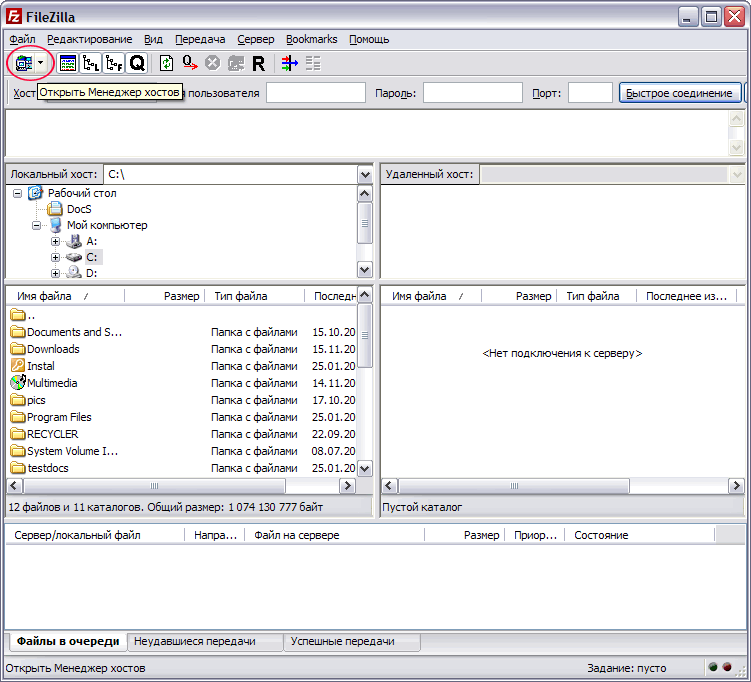
На экране монитора появится очередное окошко,далее необходимо нажать кнопку «Новый хост». Ему потребуется название, удобное и говорящее, чтобы в будущем на путать каждое подключение к серверу между собой.Поэтому имя следует выбирать также уникальным.
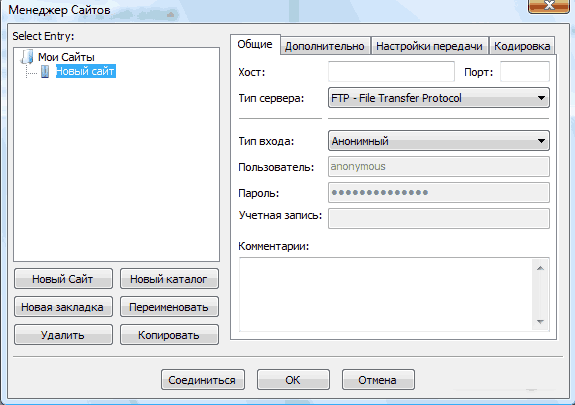
Продолжая работу по настройке FileZilla, требуется заполнить всей необходимой информацией поля настройки для созданного Вами хоста. Они находятся в правой части окна ftp-клиента.
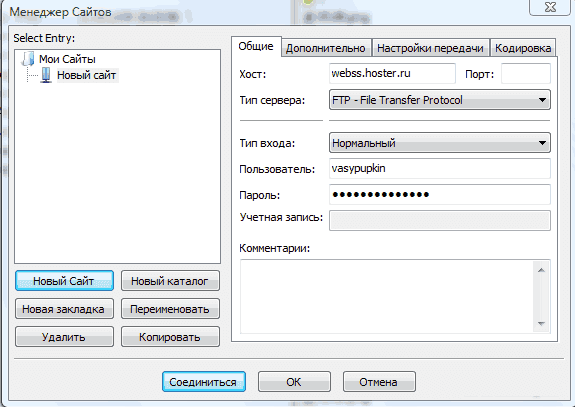
Так, поле «Хост» требует ввода полного адреса сервера. Он может быть представлен как в форме url, так и в форме IP.
Поле «Тип сервера» не требует каких-либо изменений. Его значение должно остаться прежним, то есть FTP – FileTransferProtocol. Однако, из списка «Тип входа» следует выбрать «Нормальный».
Осталось лишь заполнить значениями поля «Пользователь» и «Пароль». Эти данные предоставляет обычно хостер.
Выбрав опцию «Открыть Менеджер хостов» и необходимый хост, Вы получаете в полный доступ к его содержимому, которое сможете легко и быстро перемещать, копировать и выполнять все действия, необходимые для работы или развлечения так, будто работаете на локальном компьютере.
